パソコンの性能アップ!増設カードとは?

ITの初心者
先生、「増設カード」ってなんですか?コンピューターの部品ですか?

ITアドバイザー
そうだね。「増設カード」はコンピューターの機能を拡張するための部品だよ。例えば、もっときれいな画像を見れるようにしたり、音を良くしたりする役割があるんだ。

ITの初心者
へえー。パソコンの中に入れるんですか?

ITアドバイザー
そうだよ。パソコンには「増設スロット」と呼ばれる場所があって、そこに挿して使うんだ。種類もたくさんあるから、自分のパソコンに合ったものを選んでね。
増設カードとは。
「情報処理の分野で使われる言葉『増設カード』について説明します。この言葉は『拡張カード』と同じ意味で使われます。」
増設カードとは

– 増設カードとはパソコンは、そのままでも便利な機能がたくさん備わっていますが、使う人によっては「もっとこんな機能が欲しい」「ここの性能をもっと上げたい」といった要望が出てくることがあります。そのような時に活躍するのが増設カードです。増設カードは、パソコンの機能を拡張するためにマザーボードと呼ばれる主要な基板に接続する板状の部品で、拡張カードや拡張ボードとも呼ばれます。パソコン内部には、この増設カードを挿入するための拡張スロットと呼ばれる接続箇所が用意されています。増設カードを拡張スロットに差し込むことで、パソコンに様々な機能を追加したり、性能を向上させたりすることができます。例えば、画像処理を専門に行う高性能な増設カードを取り付けることで、より美しい映像でゲームを楽しんだり、専門的な画像編集ソフトをスムーズに動かせるようになります。他にも、音質を向上させるための音声処理に特化した増設カードや、ネットワーク通信を高速化するための増設カードなど、様々な種類が存在します。このように、増設カードはパソコンの性能や機能を拡張するための重要な役割を担っています。自分のパソコンの用途や目的に合わせて適切な増設カードを選ぶことで、より快適で便利なパソコン環境を実現できます。
様々な種類と役割

パソコンに新たな機能を追加できる拡張カードは、用途に合わせて様々な種類が存在します。その中でも代表的なものが、グラフィックボード、サウンドカード、ネットワークカードです。
グラフィックボードは、パソコンで画像や動画を処理する際に重要な役割を担う部品です。高性能なグラフィックボードを搭載することで、より美しい映像でゲームを楽しんだり、動画編集ソフトを滑らかに動作させたりすることが可能になります。特に、ゲームや動画編集のように、高い処理能力が求められる作業には欠かせない存在と言えるでしょう。
サウンドカードは、パソコンから出力される音質を向上させる役割を担います。音楽鑑賞や映画鑑賞はもちろんのこと、音楽制作など、音質が重要な作業には大きな効果を発揮します。臨場感あふれるサウンドを体験したい場合や、よりクリアな音で音楽を楽しみたい場合に有効です。
ネットワークカードは、パソコンをインターネットや他のパソコンと接続するための役割を担います。ネットワークカードには、LANケーブルを使って接続する有線LANと、電波を使って接続する無線LANに対応したものがあります。インターネットへの接続はもとより、他のパソコンとのデータ共有やオンラインゲームを楽しむ際には必須の機能と言えるでしょう。
| 拡張カードの種類 | 用途 | 効果 |
|---|---|---|
| グラフィックボード | 画像・動画処理 | – より美しい映像でゲームや動画編集が可能 – 高い処理能力が必要な作業に有効 |
| サウンドカード | 音質向上 | – 音楽鑑賞や映画鑑賞の質向上 – 音楽制作など音質が重要な作業に効果を発揮 |
| ネットワークカード | ネットワーク接続 | – インターネット接続 – データ共有 – オンラインゲーム |
増設カードの選び方
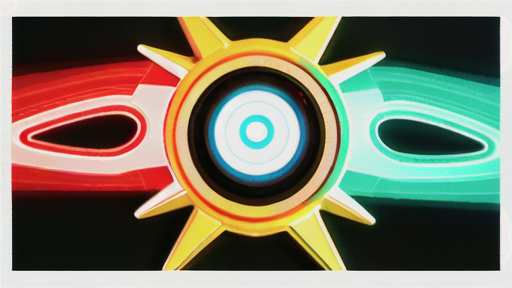
– 増設カードの選び方パソコンの機能を拡張できる増設カードですが、いざ選ぼうとすると種類が多くて迷ってしまう方もいるのではないでしょうか。そこで、増設カード選びで失敗しないためのポイントを分かりやすく解説します。まず、ご自身のパソコンにどの種類の増設スロットがあるかを確認しましょう。増設スロットとは、パソコンにカードを挿し込むための場所のことです。代表的なものとしてPCI Express、PCI、AGPなどがありますが、それぞれ形状や規格が異なります。増設カードのパッケージや製品ページには対応スロットが記載されているので、必ずご自身のパソコンに合った規格のカードを選ぶようにしてください。次に、増設カードの種類と目的を決めましょう。例えば、画像処理や動画編集など、高いグラフィック処理能力を求める場合は「グラフィックボード」、インターネットの通信速度を向上させたい場合は「LANカード」、録画やライブ配信など、動画を取り扱う場合は「ビデオキャプチャボード」など、様々な種類があります。目的に合った種類が決まったら、次は性能や機能を比較検討します。グラフィックボードであれば、処理速度に直結するGPUの性能や、画像情報を一時的に保存するメモリ容量、対応可能なディスプレイの解像度などが重要です。それぞれの数値が高いほど、高画質で滑らかな映像処理が可能になります。最後に、価格も重要な要素です。高性能なカードほど価格は高くなりますが、予算オーバーでは意味がありません。機能や性能と価格のバランスを考慮して、ご自身の予算に合った製品を選びましょう。
| ポイント | 詳細 |
|---|---|
| スロットの確認 | – 自分のPCに合ったスロット(PCI Express、PCI、AGPなど)のカードを選ぶ。 |
| 種類と目的の決定 | – グラフィックボード:画像処理、動画編集 – LANカード:インターネット通信速度向上 – ビデオキャプチャボード:録画、ライブ配信など – 目的に合った種類を選ぶ。 |
| 性能・機能の比較 | – グラフィックボードの場合:GPU性能、メモリ容量、対応ディスプレイ解像度など – 数値が高いほど高性能。 |
| 価格 | – 性能と価格のバランスを考慮して選ぶ。 |
取り付け時の注意点

– 取り付け時の注意点パソコンのパーツは、静電気に弱い精密機器です。増設カードの取り付け作業中に静電気が発生すると、カードやパソコン本体に思わぬ故障を引き起こす可能性があります。最悪の場合、パソコン自体が起動しなくなることも考えられます。そのため、作業を開始する前に、必ずパソコンの電源をオフにしてください。電源を切るだけでなく、コンセントから電源プラグを抜いておくことで、より確実に感電やショートを防ぐことができます。また、私たち人間は日常生活の中で静電気を帯びています。特に乾燥した冬場などは静電気が溜まりやすい状態です。そこで、作業前に金属製のドアノブなどに触れて、体に帯びている静電気を逃がすようにしましょう。静電気除去グッズなどを活用するのも効果的です。増設カードの取り付け方法については、製品に付属の説明書をよく読んでから作業に取り掛かりましょう。取り付け手順や注意点が詳しく解説されているはずです。自己流で作業を進めると、カードやスロットを破損する恐れがありますので、必ず説明書の手順に従って、慎重に作業を行いましょう。もし、説明書を読んでも取り付け方がよく分からなかったり、作業に不安を感じたりする場合は、無理をせずに専門業者に依頼することをおすすめします。パソコン専門店や家電量販店などに相談すれば、適切なアドバイスやサポートを受けられます。
| 静電気対策の重要性 | 具体的な対策方法 |
|---|---|
| パソコンパーツは静電気に弱く、故障の原因となる。最悪の場合、パソコンが起動しなくなる可能性もある。 | – 作業前にパソコンの電源を切り、コンセントからプラグを抜く。 – 金属製のドアノブなどに触れて体から静電気を逃がす。 – 静電気除去グッズを活用する。 |
| 取り付け時の注意点 | |
| – 製品に付属の説明書をよく読んでから作業を行う。 – 自己流の作業は避け、説明書の手順に従って慎重に取り付ける。 – 不安な場合は無理せず専門業者に依頼する。 |
増設カードで広がる世界

パソコンを使う上で、もっと処理速度を上げたい、画像をもっときれいに表示したい、といった要望が出てくることがあります。そのような時に役立つのが増設カードです。増設カードは、パソコンに新たな機能を追加したり、性能を向上させたりするためのアイテムです。
増設カードには、グラフィックボードやサウンドカード、ネットワークカードなど様々な種類があります。例えば、ゲームをより滑らかに楽しみたい場合は、高性能なグラフィックボードを増設することで、画像処理能力を向上させることができます。また、音楽制作に力を入れている場合は、高音質なサウンドカードを増設することで、より臨場感のあるサウンドを実現できます。
増設カードを選ぶ際には、まず自分のパソコンに合った規格のものを選ぶ必要があります。さらに、どのような機能を拡張したいのか、予算はどのくらいかといった点を考慮することが大切です。
増設カードを導入することで、パソコンは単なる事務作業のための道具ではなく、自分だけのエンターテイメントマシンやクリエイティブツールへと進化します。増設カードの世界を探求し、パソコンの可能性を最大限に引き出しましょう。
| 増設カードの種類 | 用途 | 例 |
|---|---|---|
| グラフィックボード | 画像処理能力の向上 | ゲームをより滑らかに楽しみたい |
| サウンドカード | 音質の向上 | 音楽制作に力を入れている |
| ネットワークカード | ネットワーク機能の追加・向上 | – |
| 増設カードを選ぶ際のポイント |
|---|
| 自分のパソコンに合った規格のもの |
| 拡張したい機能 |
| 予算 |
